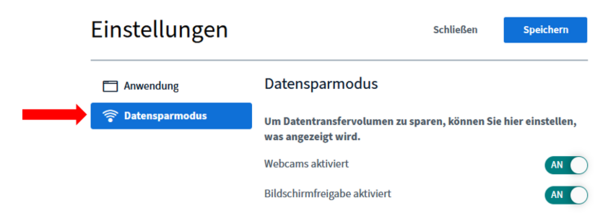3.1.9 Einstellungen
| [gesichtete Version] | [gesichtete Version] |
Keine Bearbeitungszusammenfassung |
Keine Bearbeitungszusammenfassung |
||
| Zeile 4: | Zeile 4: | ||
Klicken Sie auf '''„Einstellungen öffnen“''', um die Einstellungen für die Anwendung zu öffnen | Klicken Sie auf '''„Einstellungen öffnen“''', um die Einstellungen für die Anwendung zu öffnen. | ||
== Einstellungen der Anwendung == | |||
<loop_figure title="Einstellungen - Anwendung" description="" copyright="" show_copyright="false" index="true" id="60caebcf2cfbf">[[File:einstellungen2.png|600px]]</loop_figure> | |||
== Einstellungen Datenvolumeneinsparung == | |||
<loop_figure title="Einstellungen - Datenvolumeneinsparung" description="" copyright="" show_copyright="false" index="true" id="60caebcf2cfc2">[[File:einstellungen3.png]]</loop_figure> | |||
<loop_figure title="Einstellungen - Datenvolumeneinsparung" description="" copyright="" show_copyright="false" index="true" id="60caebcf2cfc2">[[File:einstellungen3.png|600px]]</loop_figure> | |||
Version vom 31. August 2021, 14:36 Uhr
Die Meetingraum-Einstellungen können Sie über die Raum-Optionen (die drei kleinen Punkte) oben rechts erreichen, in dem Drop-down Menü finden Sie die Raum-Einstellungen:
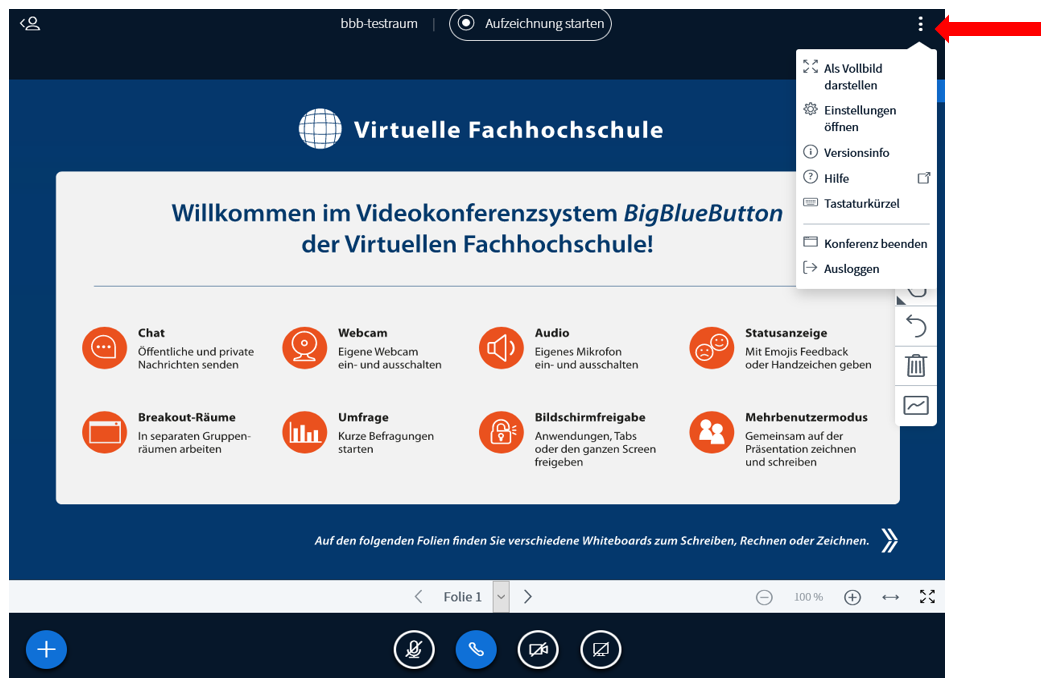
Klicken Sie auf „Einstellungen öffnen“, um die Einstellungen für die Anwendung zu öffnen.
Einstellungen der Anwendung
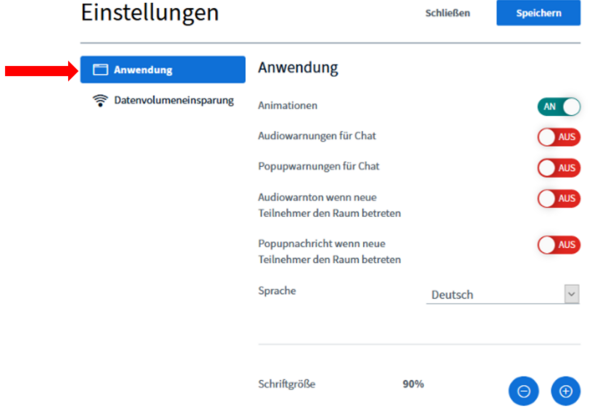
Einstellungen Datenvolumeneinsparung